| 主菜单 |
可以将多维数据集数据、算术运算符、数字和/或函数组合起来创建自定义度量值或维度成员,这些度量值和维度成员称为计算成员。
为什么?可以使用计算成员通过将原始数据建模为有意义的业务指示符来增强分析。计算成员将增加分析的价值。它们可以描述趋势、行为和异常情况。 |
方案:Sales 多维数据集内现已填充数据。市场部想增强 Sales 多维数据集中的数据并确定每个商店售出产品的平均产品价格。本节将基于以下两个度量值在 Sales 多维数据集中创建计算成员:Store_sales 和 unit_sales。 |
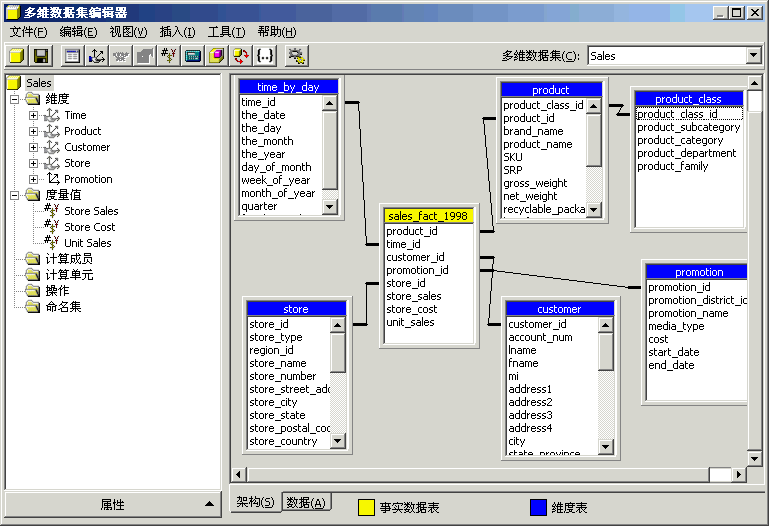
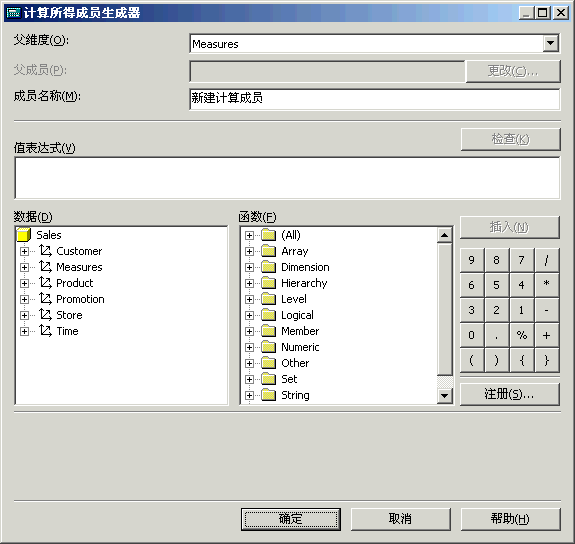
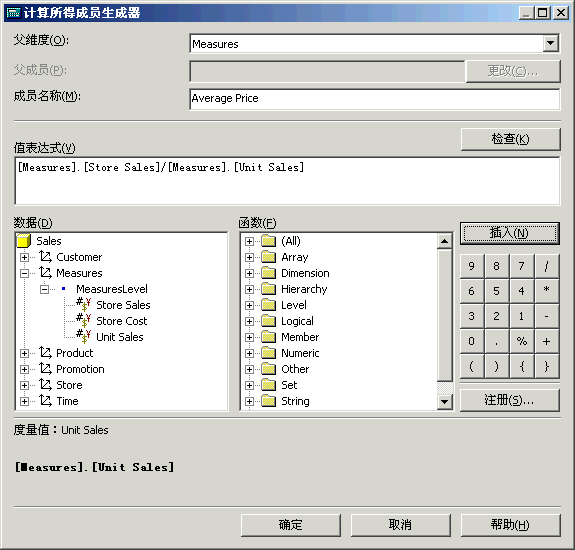
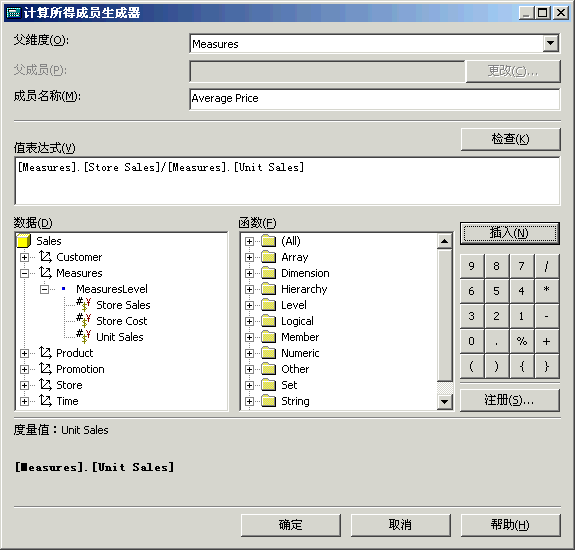
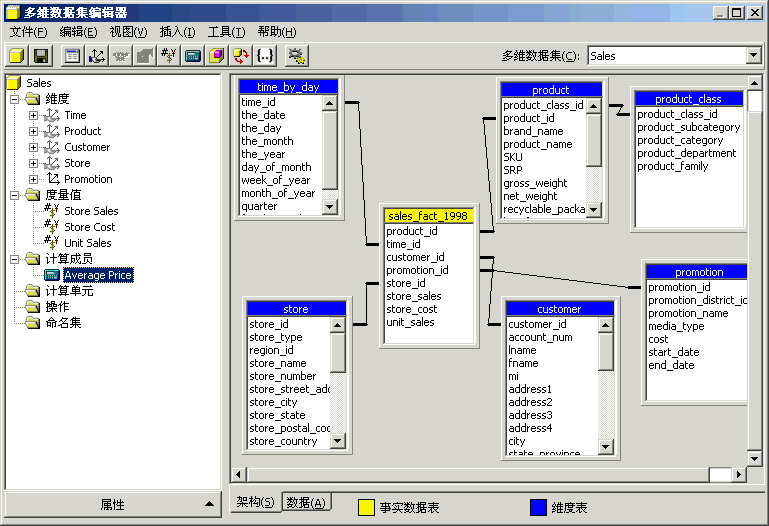
计算成员的计算是在工作中进行。即从来不存储由计算成员表达式得出的数据,每次分析需要计算成员时才进行计算。
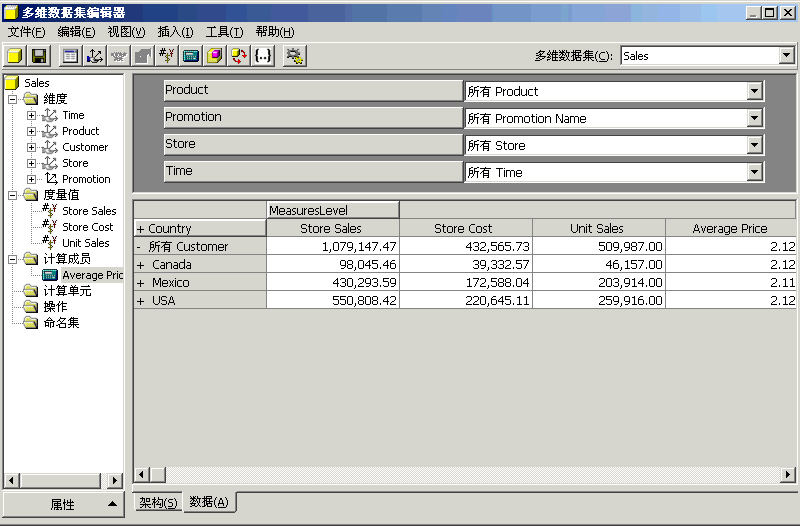
| 主菜单 |